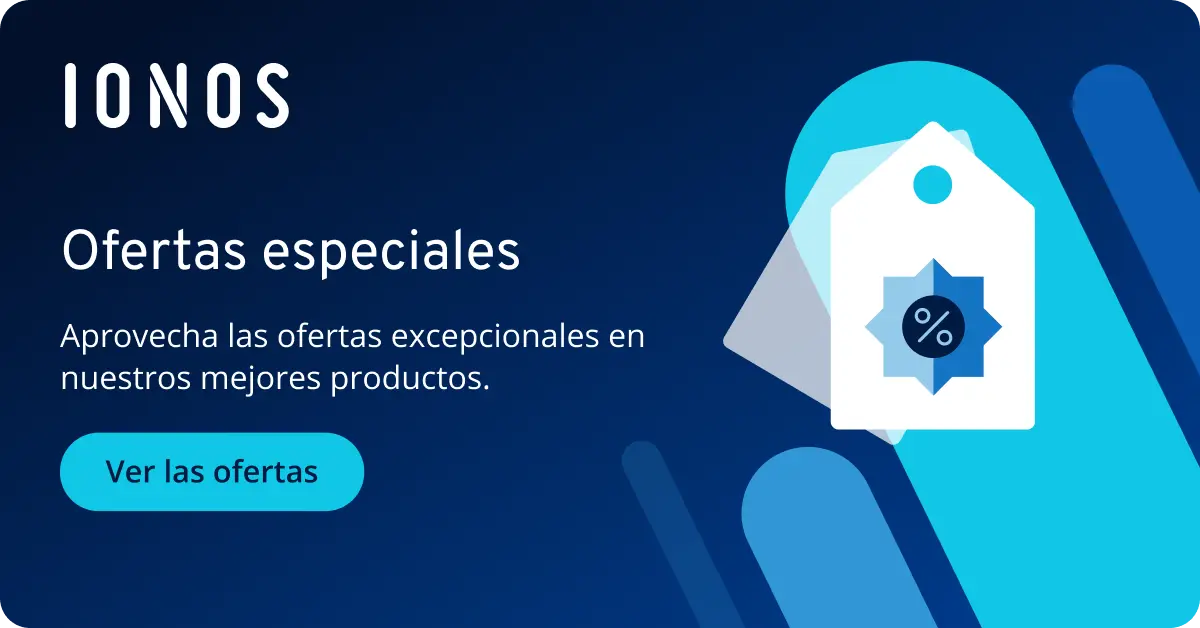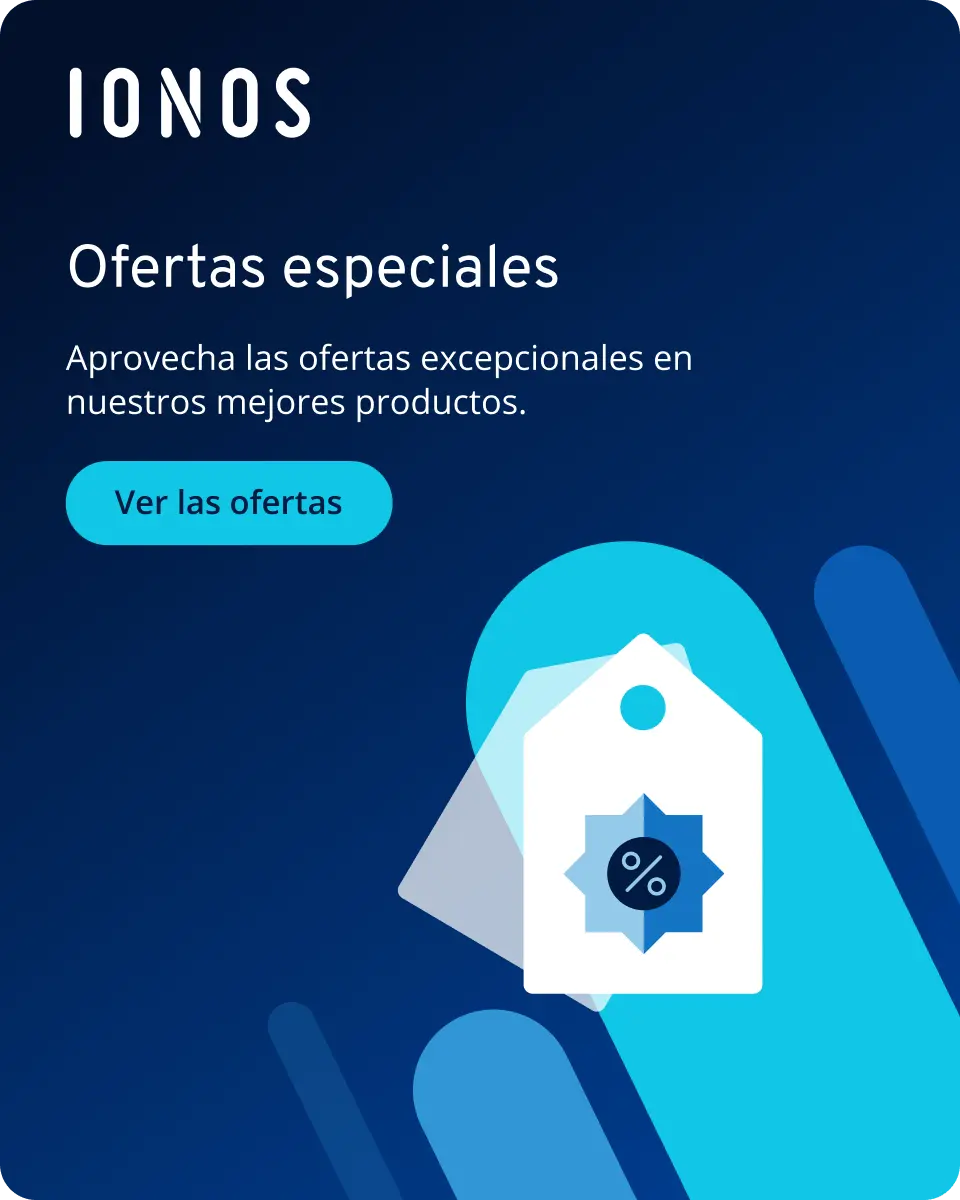Instalar Podman en Ubuntu 22.04: guía paso a paso
Podman es una alternativa moderna a Docker que permite ejecutar contenedores sin un proceso daemon centralizado. Esto proporciona una mayor seguridad, lo cual resulta especialmente interesante para contenedores sin privilegios (rootless). En Ubuntu 22.04, puedes instalar Podman en unos pocos pasos.
- Procesadores de última generación
- Hardware dedicado de alto rendimiento
- Seguridad de primer nivel
¿Qué es Podman y para qué se utiliza?
Podman (abreviatura de Pod Manager) es un motor de contenedores de código abierto que permite gestionar contenedores y pods sin necesidad de un servicio en un segundo plano que se ejecute constantemente. A diferencia de Docker, Podman no requiere un daemon, ya que interactúa directamente con los contenedores y los ejecuta en el contexto del usuario. Esta herramienta se utiliza con frecuencia en entornos seguros y en sistemas donde se necesita una operación de contenedores segura y flexible.
Podman ofrece una serie de ventajas. Por un lado, admite contenedores sin privilegios (rootless), lo que permite a los usuarios ejecutar contenedores sin derechos de administrador, aumentando así la seguridad. Dado que los comandos de la línea de comandos (CLI) son en gran medida idénticos a los de Docker, el cambio resulta sencillo para usuarios con experiencia en Docker. Además, Podman es compatible con conceptos nativos de Kubernetes como los pods y las configuraciones en formato YAML.
Requisitos para la instalación
Antes de instalar Podman en Ubuntu se deben cumplir los siguientes requisitos:
- Un sistema Ubuntu actualizado: asegúrate de que tu distribución de Linux esté actualizada.
- Acceso a una terminal con permisos de sudo: la instalación de Podman en Ubuntu requiere permisos administrativos.
- Al menos 2 GB de espacio libre en disco: reserva al menos 2 GB de almacenamiento para descargar e instalar los paquetes, así como para futuras imágenes de contenedores.
- Conexión a internet: Podman se instala desde los repositorios oficiales de Ubuntu o desde fuentes alternativas, por lo que se necesita una conexión a internet estable para completar el proceso.
Instalación de Podman en Ubuntu 22.04
La instalación de Podman es sencilla y puede realizarse con unos pocos comandos. Sigue los pasos que se indican a continuación.
Paso 1: actualiza el sistema
Antes de instalar nuevos paquetes, es recomendable actualizar el sistema. Esto garantiza que todas las dependencias estén al día.
sudo apt update && sudo apt upgrade -yEste comando actualiza las listas de paquetes e instala las últimas actualizaciones para tu sistema.
Paso 2: instala Podman
Ahora puedes continuar con la instalación propiamente dicha de Podman en Ubuntu 22.04. Ubuntu incluye Podman directamente en sus repositorios oficiales, por lo que puedes usar el gestor de paquetes directamente:
sudo apt install podman -yEste comando descarga Podman junto con todas las dependencias necesarias e instala el software en tu sistema.
Paso 3: verifica la versión
Una vez completada la instalación, puedes verificar la versión instalada de Podman para asegurarte de que esté lista para usarse:
podman --versionSi Podman se ha instalado correctamente, la salida mostrará el número de versión instalado.

Comprobación de la instalación
Para verificar que Podman funciona correctamente en tu sistema, puedes ejecutar un contenedor de prueba. Inténtalo con un contenedor sencillo de “hello-world”:
podman run --rm hello-worldSi todo está en orden, se mostrará un mensaje de bienvenida que confirma que Podman se está ejecutando correctamente.
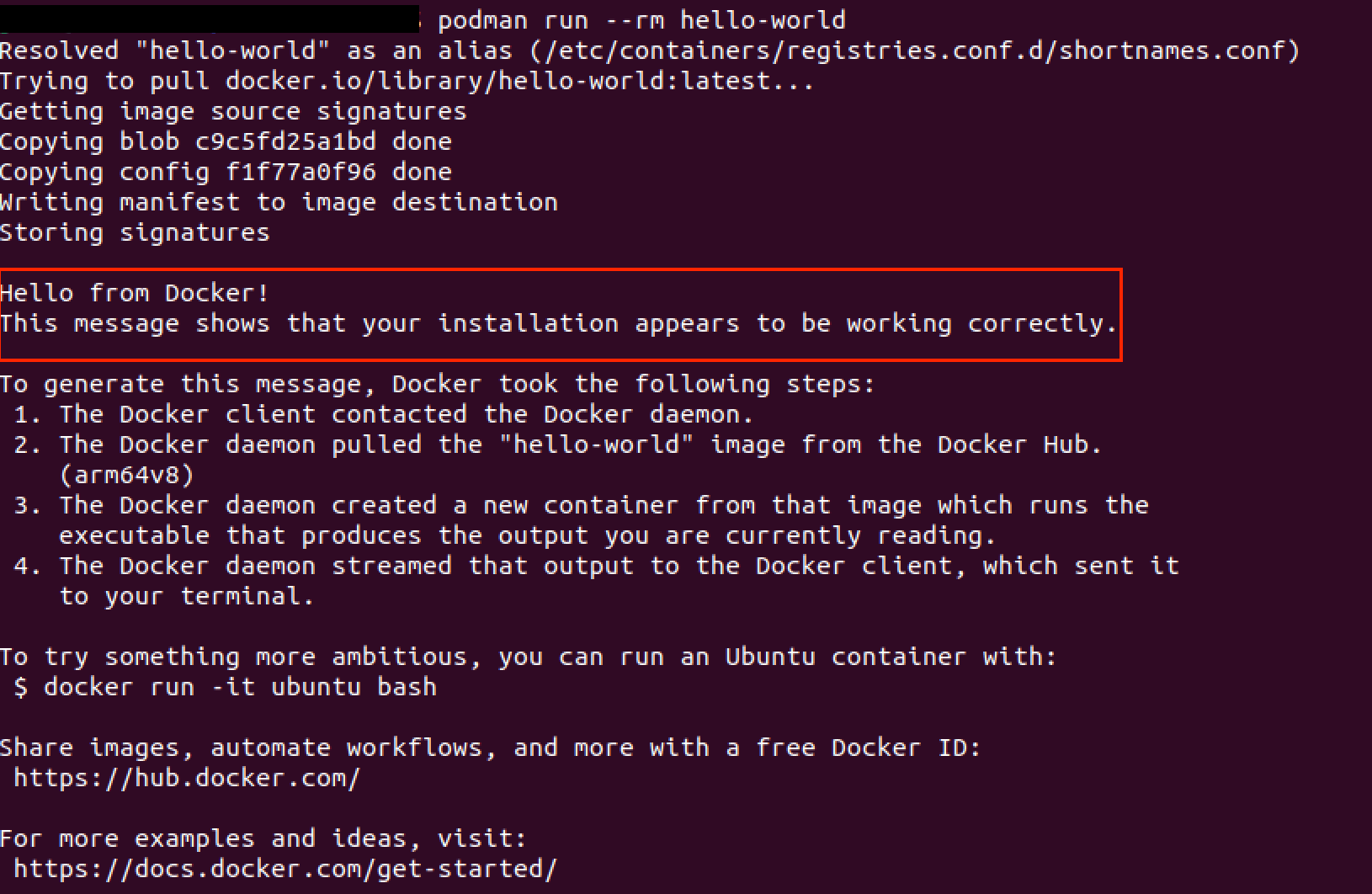
Además, puedes comprobar en cualquier momento el estado de tu entorno de contenedores con el siguiente comando:
podman infoEste comando muestra información detallada sobre la instalación de Podman, los backends de almacenamiento compatibles y otros detalles de configuración. Si tienes problemas, puedes restablecer completamente la configuración de Podman con podman system reset.
- vCPU económico con núcleos dedicados
- Flexible y sin periodo mínimo contractual
- Soporte experto 24/7